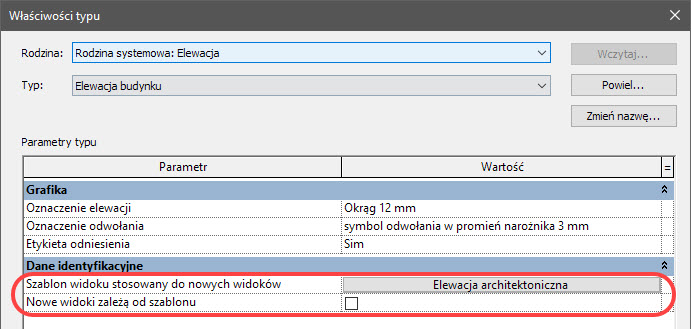Zarządzanie zawartością widoku to kluczowa umiejętność, umożliwiająca budowanie modelu BIM w Autodesk Revit.
Warto wiedzieć, że po dostosowaniu zawartości widoku i sposobu prezentacji widocznych obiektów w jednym z widoków nie trzeba powtarzać tej procedury ręcznie dla innych widoków.
W programie Revit można bowiem zapamiętać zestaw ustawień dla danej rodziny widoków w postaci szablonu widoku i wykorzystać go dla podobnych widoków.
Aby zapisać ustawienia wyświetlania widoku wystarczy użyć menu prawego klawisza myszy na nazwie widoku w Przeglądarce projektu i wybrać polecenie Utwórz szablon z widoku… .

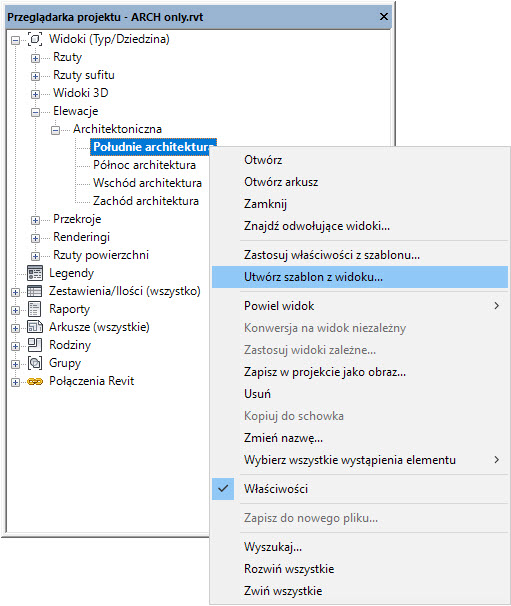
Program pozwala nadać nazwę szablonu widoku.
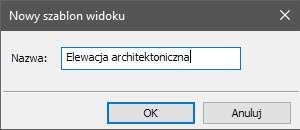
Następnie w automatycznie wyświetlonym oknie dialogowym Szablony widoków możemy skontrolować zakres ustawień dla szablonu (w kolumnie Uwzględnij włączamy dla parametru, czy ma podlegać pod kontrolę szablonem), jak i skorygować same ustawienia (w kolumnie Wartość wybieramy ustawienie z listy lub klikamy przełącznik Edytuj… , który przenosi nas do zestawu ustawień).
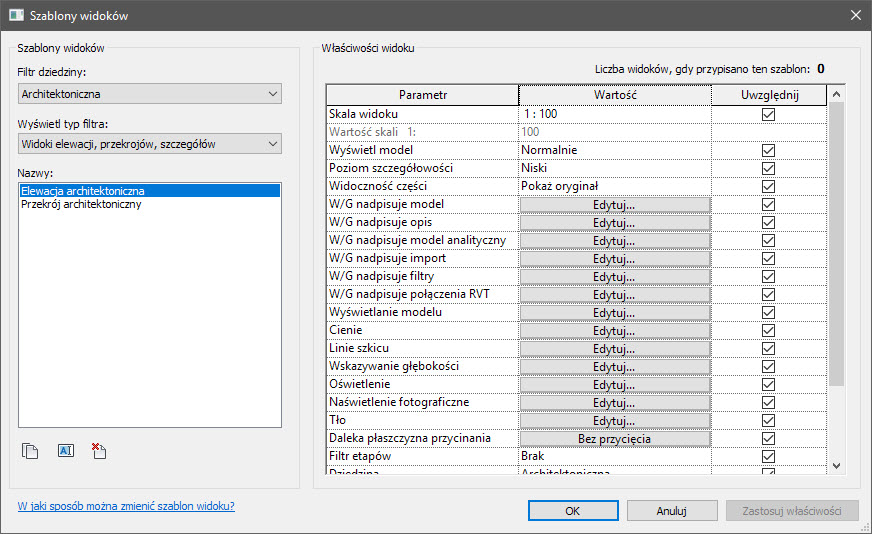
Aby przypisać istniejący szablon do innego widoku(-ów), w Przeglądarce projektu wybieramy jeden widok lub więcej (tego samego rodzaju) i za pomocą menu prawego klawisza myszy wybieramy polecenie Zastosuj szablon widoku… .
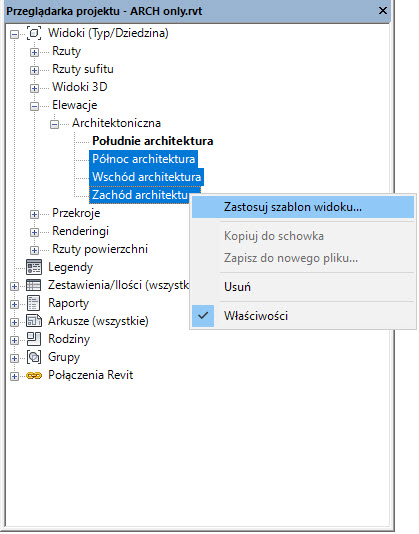
Alternatywnym sposobem dostępu do poleceń tworzenia i stosowania ustawień szablonu, z tym, że zawsze dla bieżącego widoku, jest menu wstążkowe Widok i rozwinięcie polecenia Szablony widoku. Mamy tu polecenia: Utwórz szablon z bieżącego widoku oraz Zastosuj właściwości szablonu do bieżącego widoku.
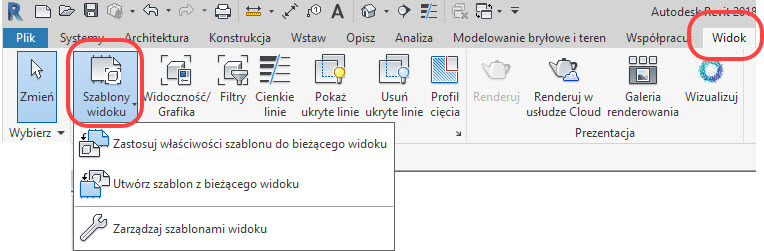
W ten sam sposób możemy przywołać okno ustawień Szablony widoków aby edytować szablon – z menu Widok > Szablony widoku wybieramy polecenie Zarządzaj szablonami widoku.
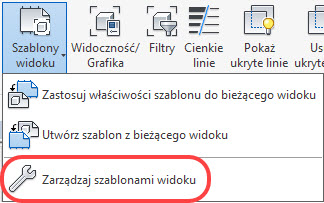
Po wybraniu polecenia Zarządzaj szablonami widoku… pojawia się okno, tym razem zawiera ono wszystkie szablony bieżącego projektu. Można zarówno zmieniać ustawienia jak i nazwy szablonów. Szablon można również usunąć.
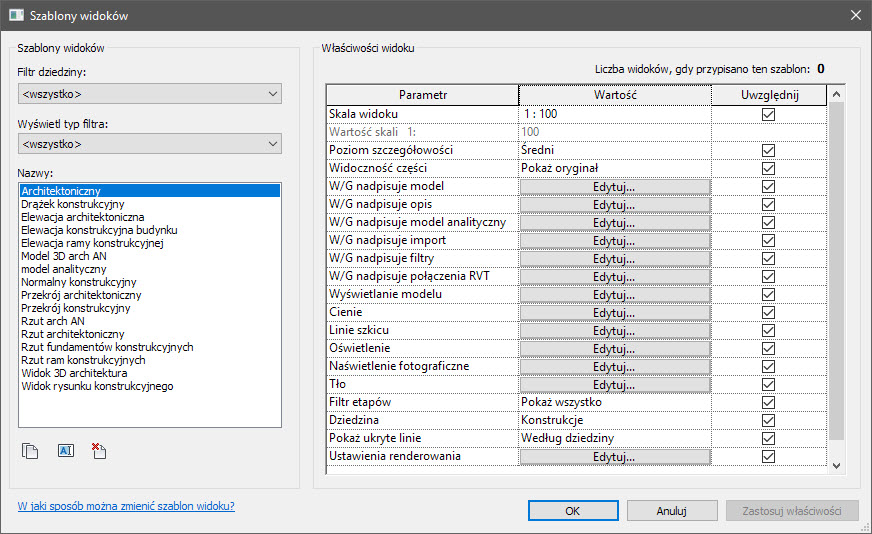
Oprócz tego, że łatwo możemy zdefiniować szablon i przywołać jego ustawienia dla innych widoków, program pozwala na trwałe przypisanie szablonu do widoku, co pozwala zachować pewną dyscyplinę podczas pracy z projektem. Zazwyczaj dotyczy to widoków, przeznaczonych do umieszczenia na arkuszach.
Aby przypisać szablon do widoku należy dla widoku, na palecie Właściwości w sekcji Dane Identyfikacyjne kliknąć w pozycji Szablon widoku na przełącznik <Brak> i w oknie Szablony widoków wskazać szablon.
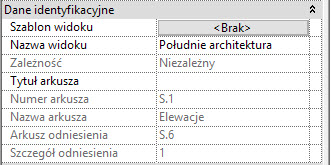
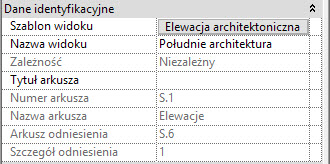
Dla widoku z szablonem, wszystkie ustawienia, kontrolowane przez szablon nie są już dostępne z poziomu edycji rodziny widoku. Poniżej widać to na przykładzie kontrolowania Poziomów szczegółowości.
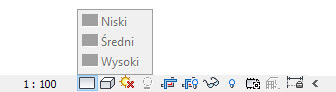
Trzeba pamiętać, że jeśli w trakcie pracy z projektem zmienimy ustawienia szablonu, który jest w użyciu, zmiany zostaną automatycznie zastosowane we wszystkich widokach, objętych szablonem.
Wydawałoby się, że praca w widoku z przypisanym szablonem jest tak utrudniona i niewygodna, że jedynym rozwiązaniem jest utworzenie kopii widoku bez szablonu. Ale to nie jest prawda.
Istnieje szybki sposób na swobodną pracę w widoku, kontrolowanym przez szablon. Wśród poleceń sterujących widokiem, na dolnej listwie znajdziemy polecenie Właściwości widoku tymczasowego.
![]()
Gdy jest przypisany szablon widoku użyj polecenie Włącz właściwości widoku tymczasowego…, aby tymczasowo odblokować wszystkie opcje. Granatowa ramka wokół widoku przypomina, że aktywny jest tymczasowy tryb wyłączenia szablonu. Aby anulować tryb, wybierz polecenie Przywróć właściwości widoku.
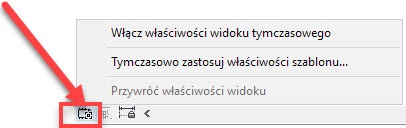

Posiadanie szablonów widoku pozwala także na szybkie sprawdzenie, jak będzie wyglądał bieżący widok niekontrolowany szablonem, jeśli przypiszemy mu ustawienia szablonowe. Służy do tego polecenie Tymczasowo zastosuj właściwości szablonu… .
Uruchamia ono tymczasowy tryb zastosowania wybranego szablonu. Aby anulować tryb, wybierz polecenie Przywróć właściwości widoku.
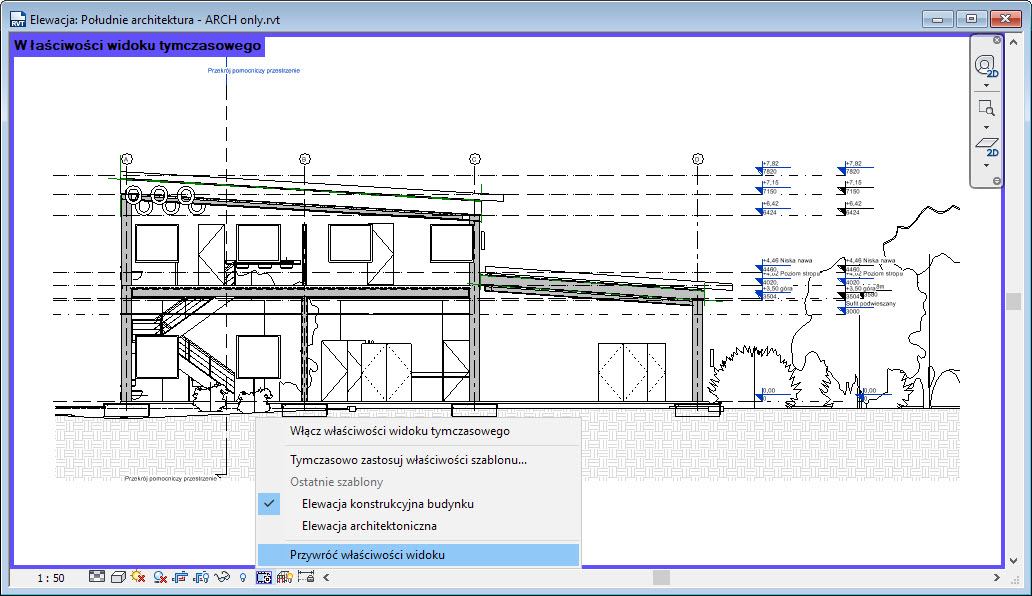
Na zakończenie dodam jeszcze, że dla nowych widoków możemy w ustawieniach rodziny widoku, za pomocą opcji Szablon widoku stosowany do nowych widoków, predefiniować zastosowanie ustawień z wybranego szablonu.
To, czy będzie także przypisany do widoku zależy od opcji Nowe widoki zależą od szablonu.